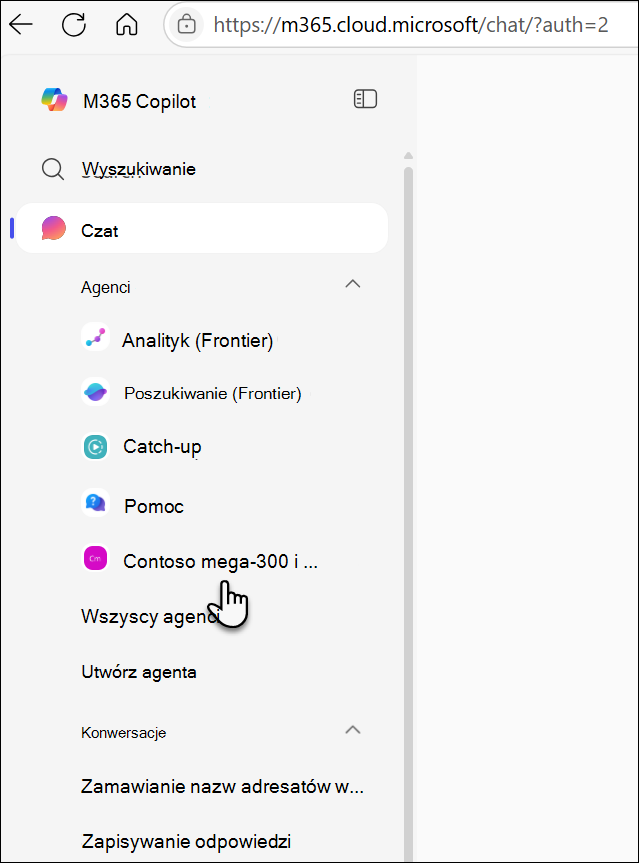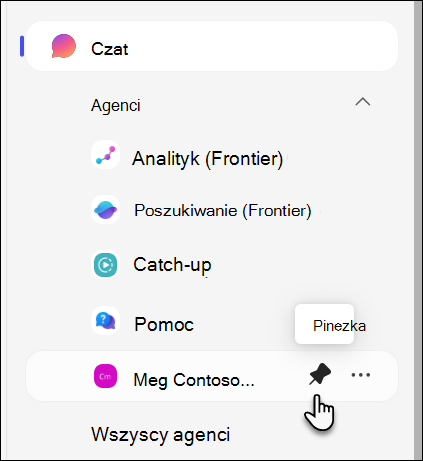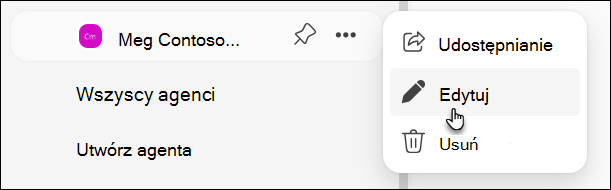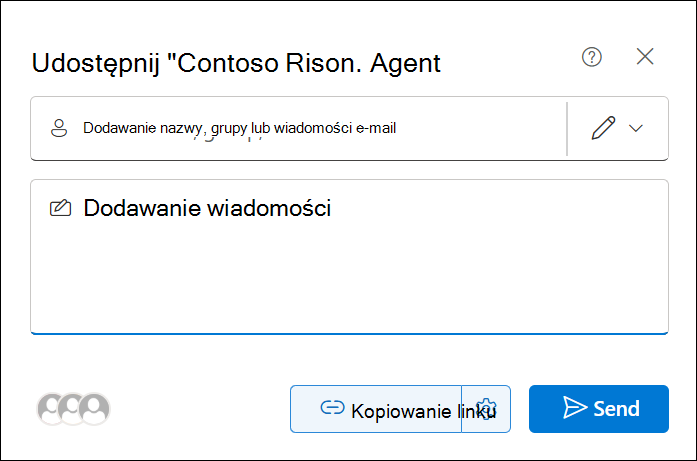Używanie agentów programu SharePoint w Microsoft 365 Copilot Chat
Odnajdowanie agentów programu SharePoint w Microsoft 365 Copilot Chat
Za każdym razem, gdy wchodzisz w interakcję z agentem programu SharePoint — czy to w samym programie SharePoint, na czacie grupowym lub w spotkaniu w usłudze Teams, czy bezpośrednio z udostępnionego Ci linku — staje się on natychmiast dostępny z lewej strony okna czatu Microsoft 365 Copilot. Na przykład po zadaniu pytania agentowi w programie SharePoint ten agent pojawi się na Liście Ostatnio używane (MRU) w czacie Copilot:
Uwagi:
-
Pojawią się tylko użyte przez Ciebie agenty (nie tylko te, do których wysłano Ci link), co sprawia, że Lista jest istotna i czytelna.
-
Gotowe środki nie pojawią się nawet wtedy, gdy są używane.
-
Opóźnienia synchronizacji mogą się czasami zdarzyć, choć agenci prawie zawsze pojawiają się w mniej niż minutę.
-
Brak przeglądania w poszukiwaniu agentów: Dostęp do wszystkich dostępnych agentów programu SharePoint można uzyskać tylko za pomocą ostatnio używanych agentów — nie ma możliwości przeglądania wszystkich dostępnych agentów programu SharePoint z listy.
-
Historia czatu: Kontekst z wcześniejszych czatów programu SharePoint nie jest przenoszony na czat Copilot, więc niektóre konwersacje zaczynają się od nowa.
Zarządzanie agentami: przypinanie, edytowanie i udostępnianie
Przypinanie agenta
Jeśli często używasz określonego agenta, po prostu przypnij go. Przypięti agenci pozostają na górze lewej szyny, więc zawsze masz szybki dostęp, nawet gdy zmienia się lista MRU. Aby przypiąć agenta, wybierz ikonę Przypnij obok niego.
Edytowanie i udostępnianie agenta
Gdy twoi agenci są widoczni na czacie Copilot, zarządzanie nimi jest proste. Każdy agent ma znak "..." menu opcje, które umożliwia wykonywanie następujących akcji:
Edytowanie agenta: W przypadku utworzonych agentów możesz wybrać pozycję "Edytuj", aby uruchomić konstruktora programu SharePoint i wprowadzić aktualizacje. Jeśli nie masz uprawnień do edytowania, ta opcja jest po prostu wyłączona, co jest przydatnym sygnałem.
Udostępnij agenta: Jeśli chcesz współpracować z członkami zespołu, użyj polecenia "Udostępnij/Uzyskaj link", aby wygenerować link do udostępniania za pośrednictwem znajomego okna dialogowego udostępniania plików.
Często zadawane pytania i obsługa danych
Aby dowiedzieć się więcej o agencie w programie SharePoint, zobacz sekcję Często zadawane pytania.
Aby uzyskać więcej informacji na temat działania funkcji Microsoft 365 Copilot, zobacz artykuł Dane, prywatność i zabezpieczenia funkcji Microsoft 365 Copilot.